Última actualización: 11 de agosto de 2023
PROBLEMA
Al agregar una cuenta IMAP de Yahoo a La versión de escritorio de Outlook, algunos usuarios descubren que no pueden generar una contraseña de aplicación. En la página de seguridad de la cuenta de Yahoo, el generador de contraseñas de aplicación da un error "Lo sentimos, esta función no está disponible en este momento".
El problema con las contraseñas de aplicación suele producirse justo después de crear una nueva cuenta de Yahoo. Este problema normalmente deja de ocurrir después de unas dos semanas, pero algunos usuarios dicen que es persistente y no pueden generar una contraseña de aplicación.
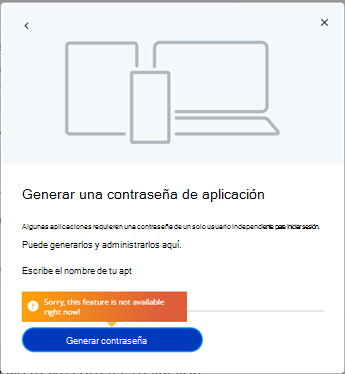
ESTADO: CORREGIDO
El equipo de Outlook agregó compatibilidad con OAuth para cuentas IMAP de Yahoo a partir de la compilación 16308.10000 en el Canal beta de Office y el Canal actual (versión preliminar). A partir del 2/8/23, Yahoo OAuth está ahora en el Canal 100% actual. Todavía no está en el Monthly Enterprise Channel ni en Semi-Annual Channel.
Con la compatibilidad con OAuth, no se necesita ninguna contraseña de aplicación para agregar la cuenta de Yahoo al escritorio de Outlook. Cuando agregas la cuenta, usas la contraseña normal. También es recomendable mantener habilitada la verificación en dos pasos para proteger tu cuenta.
Nota: Si ha configurado previamente una cuenta de Yahoo con una contraseña de aplicación, es posible que se le pida que inicie sesión con la OAuth para Yahoo recién compatible (consulte los cuadros de diálogo siguientes). Asegúrate de usar la contraseña normal y no la contraseña de aplicación. Yahoo también es el proveedor de correo electrónico de diferentes proveedores de servicios de Internet, como AT&T (más información sobre los proveedores en Obtener ayuda con una cuenta de AT&T, Frontier, Rogers o Sky). Cuando se configura el correo electrónico en un cliente como Outlook de escritorio, es posible que no sea evidente que el proveedor de correo electrónico que está usando esté respaldado por Yahoo. Iniciar sesión en la instancia de correo web de su cuenta de correo electrónico es una forma de comprobarlo.
A continuación se muestran las ventanas de diálogo que puede esperar obtener al agregar su cuenta de Yahoo a La versión de escritorio de Outlook:
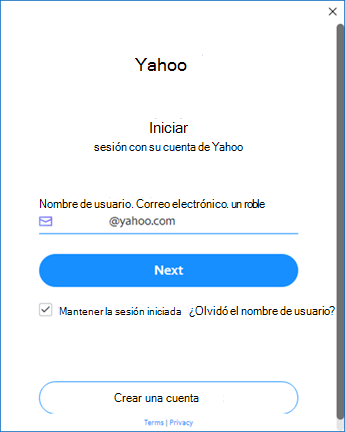
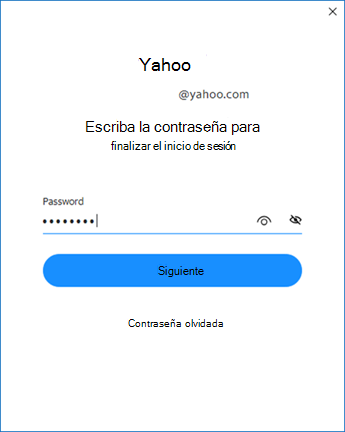
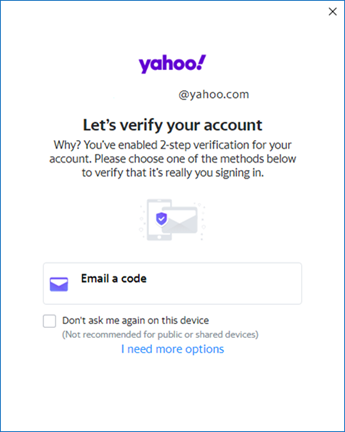
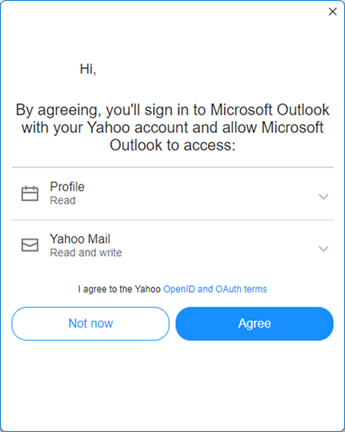
Si se encuentra en canales como el Canal mensual para empresas o el Canal de Semi-Annual y desea usar Yahoo OAuth, puede cambiar al Canal actual mediante las instrucciones que se muestran aquí, Cambiar el canal de actualización de Aplicaciones Microsoft 365 para los dispositivos de su organización.
Si quiere probar con Office Insider, siga estos pasos.
Cómo cambiar al canal beta:
Sku de consumidor, como Office Personal y Office Hogar, siga los pasos de este artículo Unirse al Programa Microsoft 365 Insider.
Los SKU empresariales y empresariales usan los pasos descritos en cualquiera de estos artículos:
Después de cambiar al Canal beta de Office, ahora puede agregar una cuenta de Yahoo sin tener que crear una contraseña de aplicación. Siga las instrucciones para agregar una cuenta y cuando Outlook le pida que introduzca su dirección de correo electrónico y su contraseña normal, Agregue una cuenta de correo electrónico a Outlook.
Recursos adicionales:
Más recursos

Preguntar a los expertos
Lea nuestro blog, póngase en contacto con expertos y discuta sobre las últimas novedades y procedimientos recomendados de Outlook.

Obtener ayuda de la comunidad
Formule una pregunta y encuentre soluciones facilitadas por agentes de soporte técnico, profesionales MVP, ingenieros y otros usuarios de Outlook.

Sugerir una característica nueva
Estaremos encantados de escuchar sus sugerencias y comentarios. Comparta sus ideas. Su opinión nos importa.
Vea también
Correcciones o soluciones alternativas para problemas recientes en Outlook para PC







